
בהוראה זו המפורטת כיצד להסיר פרסום בפינה הימנית התחתונה של שולחן העבודה ומה הבעיה הזאת יכולה להיגרם.
- פרסום מדפדפן לדחוף הודעות
- חלונות קופצים עם פרסום מתוכניות
- זְדוֹנִי
- מידע נוסף
- הדרכה וידאו
פרסום בפינת המסך, שהוא הודעת דחיפה של דפדפן
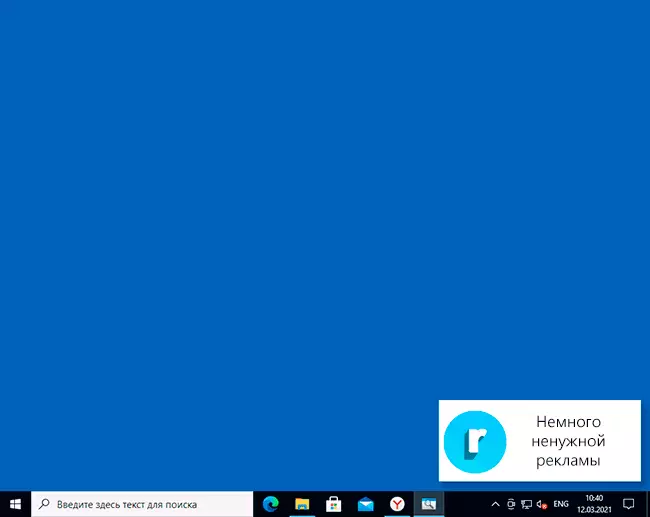
הסיבה הנפוצה ביותר לבעיה הנדונה היא המנויים שלך להודעות בדפדפן - Google Chrome, דפדפן Yandex, Microsoft Edge או יותר. כנראה, שמת לב יותר מפעם אחת כאשר מבקרים כמה אתרים, הצעה "לאפשר להציג הודעות" מופיע. ולעתים קרובות הרשאה זו משמשת למטרה אחת - פרסום שאתה רואה בצורה של הודעות.
למרבה המזל, הודעות כאלה מנותקות בקלות, אני אביא דוגמאות עבור שלושת הדפדפנים לעיל (גם בהמשך במאמר תוכלו למצוא וידאו שבו כל השלבים מוצגים חזותית):
ב- Google Chrome.
- פתח את התפריט (שלוש נקודות מימין לעיל) ועבור "הגדרות". בהגדרות, בסעיף "פרטיות ואבטחה", מצא את הפריט "הגדרות האתר".
- בסעיף זה, עבור אל "הודעות".

- צרכתי לסעיף "לאפשר".

- בחר באתרים מפוקפקים מאיזה פרסום יכול לבוא, לחץ על אתרים אלה ולהשבית אותם לשלוח הודעות, תוכל גם ללחוץ על הלחצן "אפס את כל הרזולוציה", אשר יבטל גם את ההחלטה בעבר.

בדפדפן Yandex.
- פתח את תפריט הדפדפן (שלושה רצועות בקו הכותרת מימין) ועבור "הגדרות".
- עבור אל סעיף הגדרות האתר, ובזה, בסעיף קטן "הודעות", לחץ על אתרים אחרים.

- ברשימה "מובהרת", בחר אתרים עם העכבר, שלח הודעות שממנו עליך לאיסור (כאשר אתה מרחף את העכבר יופיע "אוסר" ו "מחק") והשבית את שליחת ההודעות ממנו: אם תלחץ על " לאסור ", הודעות מאתרים לא יבואו. אם תלחץ על "מחק" - הרשאות עבור האתר יהיה לאפס (הודעות לבוא לא יהיה, אבל בפעם הבאה שאתה הולך לאותו אתר, הוא יציע לך שוב).
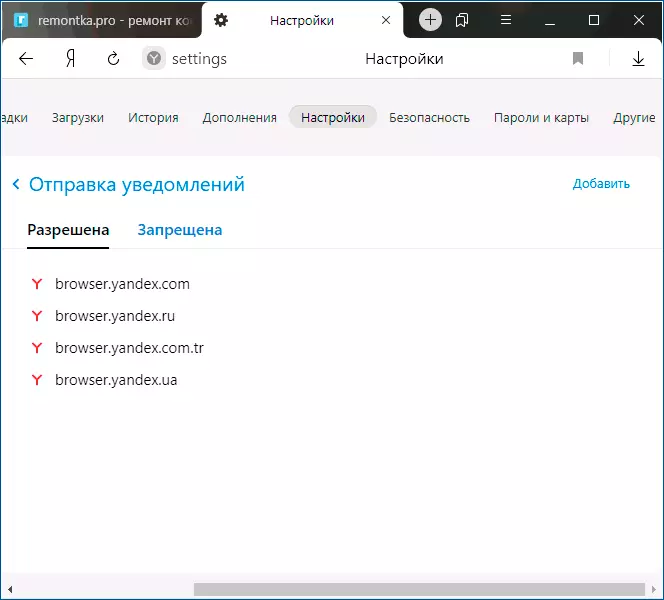
ב- Microsoft Edge.
- פתח את תפריט הדפדפן (שלוש נקודות בצד ימין בחלונית העליונה) ועבור "הגדרות".
- עבור אל הקובץ Cookie ו- Site Setting Settings (אם אינך רואה מחיצה כזו, לחץ על הלחצן השמאלי משמאל).

- בקטע "הרשאות באתר", לחץ על כל האתרים.

- אם האתרים שנתת הרשאה לשלוח לך הודעות, כאן הם יכולים להיות נסוגה.

ככלל, הגורם לחלונות עם פרסום בפינת המסך הוא בדיוק ברזולוציה של הודעות כאלה, ולעתים קרובות אפילו בכל הפרמטרים "נורמלי" יכול, בנוסף לחומרים קונבנציונליים, לשלוח ופרסום.
חלונות קופצים עם פרסום מתוכניות
השכיחות הבאה היא הגורם לחלונות כאלה - תוכניות מסוימות במחשב שהם מראים אותם. בדרך כלל, לגלות מה התוכנית הזאת קל יחסית: לדוגמה, אנטי וירוס חינם יפרסם את הגירסה בתשלום שלך ואנחנו יכולים בקלות להבין כי זה בדיוק מה המראה של חלון כזה (אבל אנחנו לא יכולים להיפטר ממנו, בלי להיפטר של התוכנית עצמה או מבלי להסיר את Autoload).
אבל התסריט אפשרי כי המשתמש אינו ידוע, איזו תוכנית קוראת לפרסום בפינה, במקרה זה אנו יכולים לגלות. ישנן שיטות שונות למטרות אלה, אחת האפשרויות היא כלי חינם winspy, עשה על autohotkey:
- הורד את הארכיון עם winspy מהדף https://sourceforge.net/projects/winspyex/files/lates/download ו unpack זה.
- הפעל את התוכנית. כרגע כאשר חלון מופיע עם פרסומת, גרור את הסמל "מראה" מ Winspy לחלון הפרסום.

- בחלון Winspy, מידע צריך להופיע על התהליך שאליו שייך חלון זה, הדרך הקלה ביותר להבין ולראות את הנתיב - על ידי הולך לכרטיסייה תהליך בכלי השירות.
- באותה כרטיסייה, תוכל ללחוץ על תיקיה פתוחה כדי לעבור מיד לתיקייה עם התוכנית שגרמה לפרסום.
- לאחר שזוהה המקור, ההחלטה להסיר או פעולות אחרות שלך נשארת שלך.
תוכניות זדוניות במחשב
הגישה המתוארת לעיל בדרך כלל מאפשרת לך לזהות ולא רצויות במחשב המעצבן לך, אבל לא תמיד. אם המקור לא נמצא, אני ממליץ להשתמש באמצעים מיוחדים של הסרת תוכניות זדוניות ובלתי רצויות (והאנטי-וירוס אינו רואה בהם).מן המומלץ לי הראשון - Adwcleaner, כלי חינם, בדרך כלל להתמודד עם רוב המקרים כאלה.
מידע נוסף
בהוראה זו, היא הייתה על פרסום המופיע בפינה הימנית התחתונה של מסך Windows 10, אך לא בחלון הדפדפן. אם פרסום כזה אתה רואה בתוך חלון הדפדפן, אז הסיבות עשויות להיות כדלקמן:
- אז רציתי הבעלים של האתר (אז, אם תרצה, אתה יכול להשתמש בחוסמי פרסום).
- בדפדפן שלך בנוכחות הרחבות לא רצויות (תוספות). התכונה העיקרית היא פרסומת כזו מופיעה בכל האתרים ביקר. פתרון - נסה להשבית את כל התוספים (אפילו 100% שימושי), ואם הפרסומת נעלמת, להפוך אותם על אחד אחד עד שזה נראה שוב כדי לגלות מי מהם למעשה התברר לא מאוד מועיל.
הדרכה וידאו
אני חושב שאחד האפשרויות המוצעות יעזור במקרה שלך ואת הבעיה תידלק בהצלחה.
